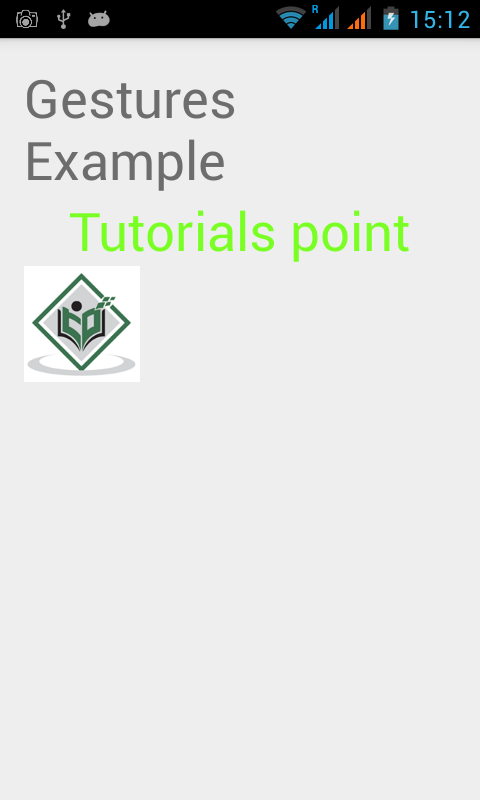Android - 手势
Android 提供特殊类型的触摸屏事件,例如捏合、双击、滚动、长按和退缩。 这些都被称为手势。
Android 提供了 GestureDetector 类来接收运动事件并告诉我们这些事件是否对应手势。 要使用它,您需要创建一个 GestureDetector 对象,然后使用 GestureDetector.SimpleOnGestureListener 扩展另一个类来充当侦听器并覆盖一些方法。 它的语法如下 −
GestureDetector myG;
myG = new GestureDetector(this,new Gesture());
class Gesture extends GestureDetector.SimpleOnGestureListener{
public boolean onSingleTapUp(MotionEvent ev) {
}
public void onLongPress(MotionEvent ev) {
}
public boolean onScroll(MotionEvent e1, MotionEvent e2, float distanceX,
float distanceY) {
}
public boolean onFling(MotionEvent e1, MotionEvent e2, float velocityX,
float velocityY) {
}
}
处理捏合手势
Android 提供 ScaleGestureDetector 类来处理诸如捏合等手势。 为了使用它,你需要实例化这个类的一个对象。 它的语法如下 −
ScaleGestureDetector SGD; SGD = new ScaleGestureDetector(this,new ScaleListener());
第一个参数是上下文,第二个参数是事件监听器。 我们必须定义事件侦听器并重写函数 OnTouchEvent 以使其工作。 它的语法如下 −
public boolean onTouchEvent(MotionEvent ev) {
SGD.onTouchEvent(ev);
return true;
}
private class ScaleListener extends ScaleGestureDetector.SimpleOnScaleGestureListener {
@Override
public boolean onScale(ScaleGestureDetector detector) {
float scale = detector.getScaleFactor();
return true;
}
}
除了捏合手势之外,还有其他方法可以通知更多有关触摸事件的信息。 它们在下面列出 −
| 序号 | 方法 & 描述 |
|---|---|
| 1 |
getEventTime() 该方法获取当前正在处理的事件的事件时间。 |
| 2 |
getFocusX() 该方法获取当前手势焦点的 X 坐标。 |
| 3 |
getFocusY() 此方法获取当前手势焦点的 Y 坐标。 |
| 4 |
getTimeDelta() 此方法返回上一个接受的缩放事件和当前缩放事件之间的时间差(以毫秒为单位)。 |
| 5 |
isInProgress() 如果正在进行缩放手势,则此方法返回 true |
| 6 |
onTouchEvent(MotionEvent event) 此方法接受 MotionEvents 并在适当时分派事件。 |
示例
这是一个演示使用 ScaleGestureDetector 类的示例。 它创建了一个基本应用程序,允许您通过捏合放大和缩小。
要试验此示例,您可以在实际设备或启用了触摸屏的模拟器中运行它。
| 步骤 | 描述 |
|---|---|
| 1 | 您将使用 Android Studio 在 com.example.sairamkrishna.myapplication 包下创建一个 Android 应用程序。 |
| 2 | 修改 src/MainActivity.java 文件添加必要的代码。 |
| 3 | 修改 res/layout/activity_main 以添加相应的 XML 组件 |
| 4 | 运行应用程序并选择一个正在运行的 android 设备并在其上安装应用程序并验证结果 |
以下是修改后的主活动文件src/MainActivity.java的内容。
package com.example.sairamkrishna.myapplication;
import android.app.Activity;
import android.graphics.Matrix;
import android.os.Bundle;
import android.view.MotionEvent;
import android.view.ScaleGestureDetector;
import android.widget.ImageView;
public class MainActivity extends Activity {
private ImageView iv;
private Matrix matrix = new Matrix();
private float scale = 1f;
private ScaleGestureDetector SGD;
@Override
protected void onCreate(Bundle savedInstanceState) {
super.onCreate(savedInstanceState);
setContentView(R.layout.activity_main);
iv=(ImageView)findViewById(R.id.imageView);
SGD = new ScaleGestureDetector(this,new ScaleListener());
}
public boolean onTouchEvent(MotionEvent ev) {
SGD.onTouchEvent(ev);
return true;
}
private class ScaleListener extends ScaleGestureDetector.
SimpleOnScaleGestureListener {
@Override
public boolean onScale(ScaleGestureDetector detector) {
scale *= detector.getScaleFactor();
scale = Math.max(0.1f, Math.min(scale, 5.0f));
matrix.setScale(scale, scale);
iv.setImageMatrix(matrix);
return true;
}
}
}
以下是xml res/layout/activity_main.xml 的修改内容。
这里 abc 表示 tutorialspoint 的 logo
<RelativeLayout
xmlns:android="http://schemas.android.com/apk/res/android"
xmlns:tools="http://schemas.android.com/tools"
android:layout_width="match_parent"
android:layout_height="match_parent"
android:paddingLeft="@dimen/activity_horizontal_margin"
android:paddingRight="@dimen/activity_horizontal_margin"
android:paddingTop="@dimen/activity_vertical_margin"
android:paddingBottom="@dimen/activity_vertical_margin"
tools:context=".MainActivity" >
<TextView android:text="Gestures
Example" android:layout_width="wrap_content"
android:layout_height="wrap_content"
android:id="@+id/textview"
android:textSize="35dp"
android:layout_alignParentTop="true"
android:layout_centerHorizontal="true" />
<TextView
android:layout_width="wrap_content"
android:layout_height="wrap_content"
android:text="Tutorials point"
android:id="@+id/textView"
android:layout_below="@+id/textview"
android:layout_centerHorizontal="true"
android:textColor="#ff7aff24"
android:textSize="35dp" />
<ImageView
android:layout_width="wrap_content"
android:layout_height="wrap_content"
android:id="@+id/imageView"
android:src="@drawable/abc"
android:scaleType="matrix"
android:layout_below="@+id/textView"
android:layout_alignParentLeft="true"
android:layout_alignParentStart="true"
android:layout_alignParentBottom="true"
android:layout_alignParentRight="true"
android:layout_alignParentEnd="true" />
</RelativeLayout>
以下是 res/values/string.xml 的内容。
<resources> <string name="app_name>My Application</string> </resources>
以下是 AndroidManifest.xml 文件的内容。
<?xml version="1.0" encoding="utf-8"?>
<manifest xmlns:android="http://schemas.android.com/apk/res/android"
package="com.example.sairamkrishna.myapplication" >
<application
android:allowBackup="true"
android:icon="@drawable/ic_launcher"
android:label="@string/app_name"
android:theme="@style/AppTheme" >
<activity
android:name="com.example.sairamkrishna.myapplicationMainActivity"
android:label="@string/app_name" >
<intent-filter>
<action android:name="android.intent.action.MAIN" />
<category android:name="android.intent.category.LAUNCHER" />
</intent-filter>
</activity>
</application>
</manifest>
让我们尝试运行您的应用程序。 我假设您已将实际的 Android 移动设备与您的计算机连接起来。 要从 Android Studio 运行应用程序,请打开项目的一个活动文件,然后单击工具栏中的 Run  图标。示例输出应该是这样的 −
图标。示例输出应该是这样的 −
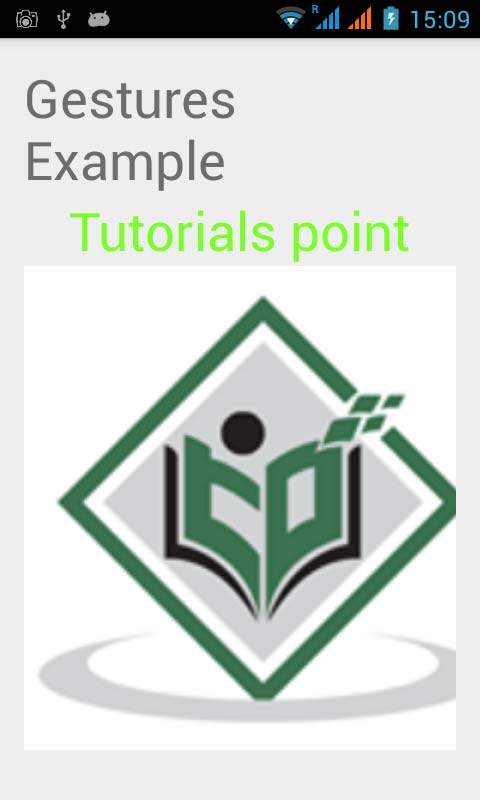
现在只需将两根手指放在 android 屏幕上,然后将它们分开,您会看到 android 图像正在缩放。 如下图所示 −
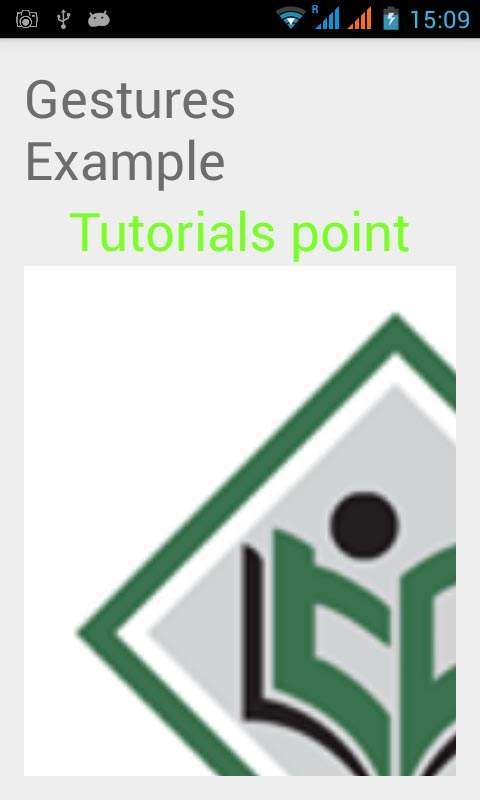
现在再次将两根手指放在安卓屏幕上,尝试合上它们,你会看到安卓图像正在缩小。 如下图所示 −